Connectez la PS4 au PC via la lecture à distance
regardez connecter la PS4 au PC pour lire vos titres préférés même à distance, il vous suffit de prendre quelques minutes de temps libre et de découvrir comment profiter au mieux du service Remote Play proposé par Sony. Je vous assure que c'est vraiment un jeu d'enfant. Dans tous les cas, vous trouverez tout expliqué ci-dessous.
Exigences minimales
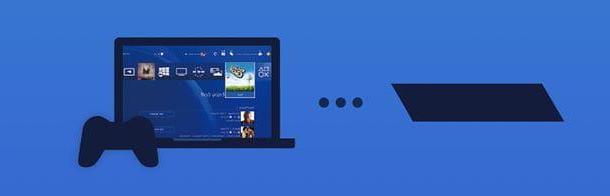
Pour profiter de la fonction de lecture à distance de la PS4, vous devez en avoir une PlayStation 4 mise à jour avec la dernière version du firmware, un connexion internet très rapide (au moins 15 Mbps de téléchargement et de téléchargement sont recommandés), un manette PS4 (avec son câble USB) et un PC sous Windows ou Mac avec les caractéristiques techniques suivantes.
- PC sous Windows - système d'exploitation : Windows 8.x/10 ; Processeur Intel Core i5-560M 2.67 GHz ou plus rapide ; au moins 100 Mo de mémoire disponible ; au moins 2 Go de RAM ; affichage avec une résolution d'au moins 1024 × 768 pixels ; carte son et port USB.
- Mac - système d'exploitation : macOS 10.10 Yosemite ou version ultérieure ; Processeur Intel Core i5-520M 2.40 GHz ou plus rapide ; au moins 40 Mo de mémoire disponible ; au moins 2 Go de RAM ; carte son et port USB.
Configurer la PS4
Pour profiter de PS4 Remote Play, vous devez configurer correctement la console. Pour être plus précis, vous devez définir la PS4 comme système principal sur votre compte PlayStation Network, vous devez activer la fonction Remote Play dans ce dernier et, si vous voulez pouvoir "réveiller" la console du mode repos en agissant à distance, vous devez activer l'option correspondante dans le menu d'économie d'énergie. Voici en détail toutes les étapes à suivre.
- Pour définir la PS4 comme système principal sur le compte PSN, aller au menu réglages console (l'icône de la boîte à outils située en haut à droite) et sélectionnez l'élément Gestion de compte de ce dernier. Alors vas y Activez en tant que votre PS4 principale et, si nécessaire, sur l'écran suivant, sélectionnez l'option Attiva. Si vous n'avez pas encore de compte PlayStation Network et donc vous ne pouvez pas définir votre PS4 comme système principal, découvrez comment en créer un en suivant mon tutoriel sur la façon d'accéder au PlayStation Network.
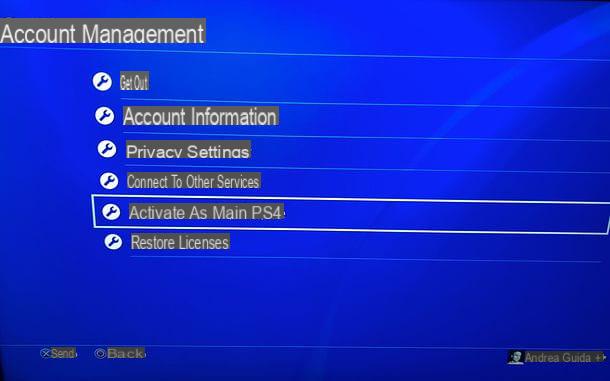
- Pour activer la fonction de lecture à distance, aller au menu réglages console (l'icône de la boîte à outils située en haut à droite) et sélectionnez l'élément Gestion de compte de ce dernier. Alors vas y Paramètres de connexion de lecture à distance et, si nécessaire, sur l'écran suivant, cochez la case à côté de l'option Activer la lecture à distance.
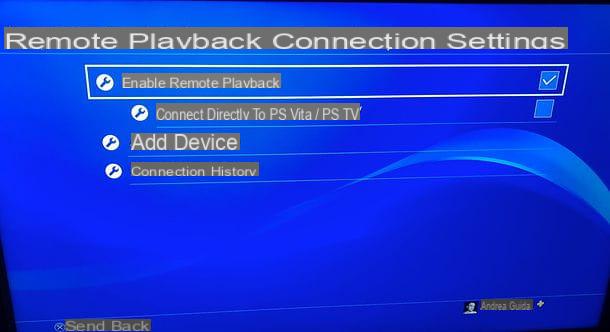
- Pour "réveiller" la PS4 à distance, aller au menu réglages console (l'icône de la boîte à outils située en haut à droite) et sélectionnez l'élément Paramètres d'économie d'énergie de ce dernier. Alors vas y Définit les fonctions disponibles en mode veille et, si nécessaire, sur l'écran suivant, cochez la case à côté des options Restez connecté à Internet e Activer la mise sous tension de la PS4 depuis le réseau.
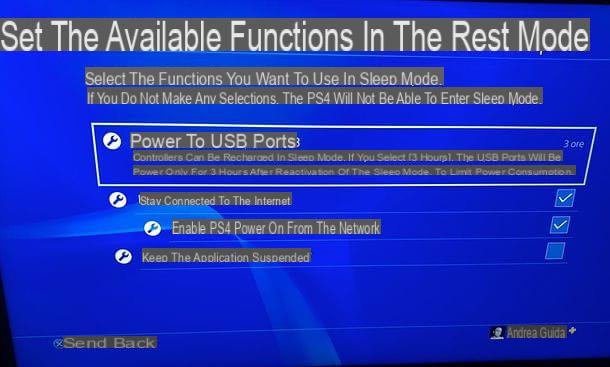
Bien entendu, vous devez également vérifier que la PS4 est correctement connectée à Internet. Pour cela, allez dans le menu Paramètres> Réseau et sélectionnez l'option pour vérifier la connexion Internet. Si la connexion n'est pas active, configurez-la en sélectionnant l'élément Configurer la connexion Internet et choisir d'établir ou non une connexion Wi-Fi ou avec câble réseau (LAN).
Téléchargez et installez le logiciel PS4 Remote Play
Si vous remplissez toutes les conditions nécessaires à l'exécution du Logiciel de lecture à distance PS4, vous pouvez agir. La première étape que vous devez donc faire est de télécharger le programme sur votre ordinateur en vous connectant à son site officiel et en cliquant sur le bouton PC sous Windows ou bouton Mac (selon le système d'exploitation que vous utilisez).
Une fois le téléchargement terminé, si vous utilisez un PC sous Windows, démarrez le fichier RemotePlayInstaller.exe et, dans la fenêtre qui s'ouvre, cliquez d'abord sur le bouton Oui et alors OK e Avanti. Ensuite, mettez la coche à côté de l'élément J'accepte les termes contenus dans le contrat de licence et terminer la configuration en cliquant d'abord sur le bouton Avanti deux fois de suite et ensuite Installer e Termina.
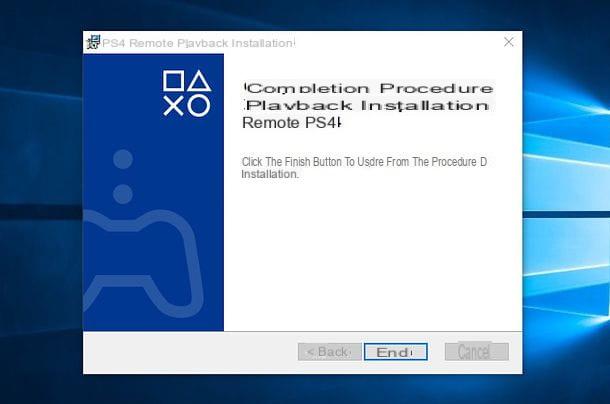
Si vous utilisez un Macà la place, il démarre le fichier RemotePlayInstaller.pkg que vous avez téléchargé sur votre ordinateur et, dans la fenêtre qui s'ouvre, cliquez d'abord sur le bouton Avanti deux fois de suite et ensuite Accepter, Continue e Installer. Tapez ensuite le mot de passe de votre compte utilisateur sur macOS (celui que vous utilisez pour accéder au système) et terminez la configuration en cliquant sur Installer le logiciel et alors Fermer e mouvement.
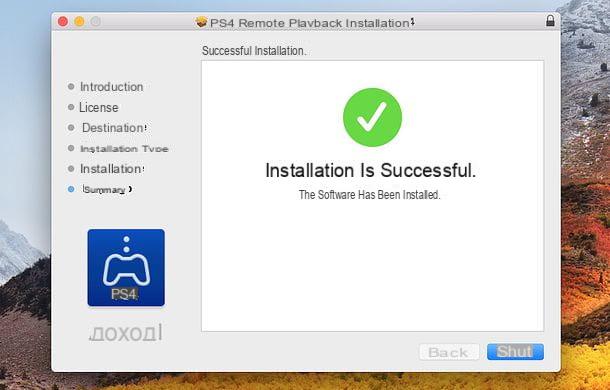
Comment utiliser la lecture à distance PS4
Vous êtes maintenant prêt à profiter de la fonction PS4 Remote Play. Démarrez ensuite le logiciel Remote Play que vous venez d'installer sur votre PC ou Mac et connectez le Contrôleur PS4 au PC. Pour établir la connexion, vous pouvez utiliser le Câble USB fourni avec la manette ou l'adaptateur sans fil PlayStation (pour plus d'informations à ce sujet, vous pouvez lire mon tutoriel sur la façon de connecter le joystick PS4 à votre PC).
À ce stade, appuyez sur le bouton Les options du contrôleur, cliquez sur le bouton Démarrer sur votre ordinateur (les étapes sont les mêmes sous Windows et macOS) et connectez-vous à votre compte PlayStation Network en remplissant le formulaire qui vous est proposé. Tapez ensuite adresse email e Mot de passe dans les champs de texte appropriés, cochez la case à côté de l'élément Je ne suis pas un robot, effectuez les opérations de vérification requises (par exemple, sélectionnez les images qui représentent un certain sujet) et cliquez sur le bouton Connexion aller de l'avant.
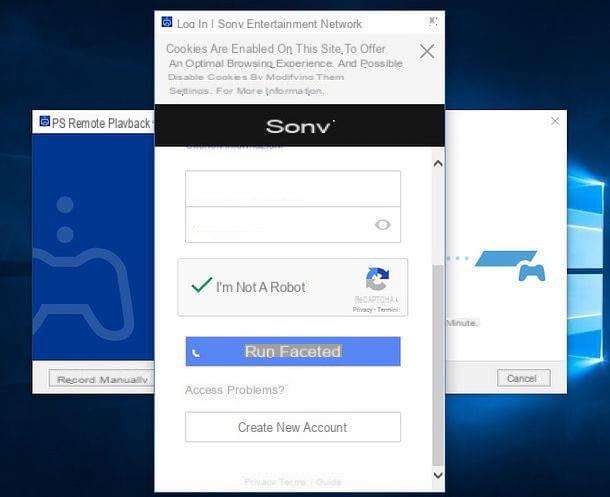
Une fois connecté, le logiciel Remote Play devrait se connecter automatiquement à la PS4, l'allumer (si elle est en mode repos) et vous permettre d'utiliser la console via votre ordinateur.
Si au bout de quelques minutes la connexion n'est pas établie et que vous avez la possibilité d'accéder physiquement à la PS4, vous pouvez « forcer » la communication avec la console à l'aide d'un code de vérification. Pour profiter de cette possibilité, cliquez sur le bouton S'inscrire manuellement présent dans le logiciel PS4 Remote Play et entrez, dans la fenêtre qui s'ouvre, le code que vous obtenez dans le menu Paramètres> Paramètres de connexion de lecture à distance> Ajouter un périphérique de PlayStation 4.
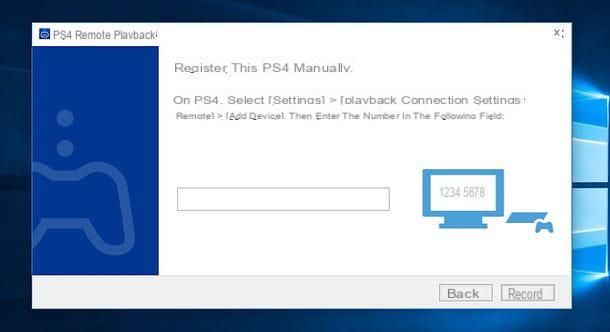
Enfin, cliquez sur le bouton S'inscrire et vous devrez peut-être utiliser la PS4 à partir du PC à l'aide du contrôleur de console. Pour activer la vue plein écran, placez le curseur de la souris sur la fenêtre du logiciel de lecture à distance et cliquez sur l'icône avec le quatre flèches qui apparaît dans le coin inférieur droit.
Les autres icônes qui apparaissent en bas servent respectivement à utiliser les touches Partager, PS e Les options du contrôleur et de l'annonce activer / désactiver le son microphone.
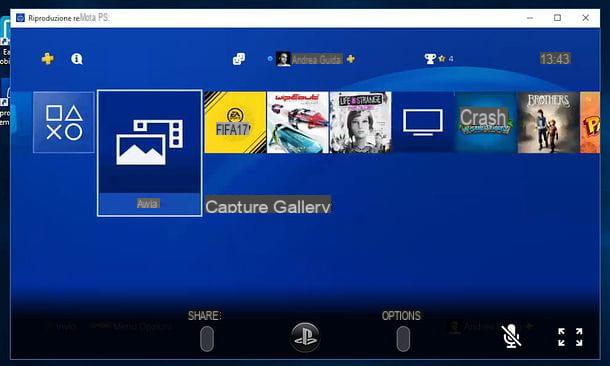
En cas de problèmes
Le logiciel PS4 Remote Play ne fonctionne pas correctement ? Les sessions de jeu sont-elles constamment interrompues ? Assurez-vous d'avoir correctement configuré la console et que votre vitesse de connexion Internet est adaptée à l'utilisation du service. Si les problèmes persistent, essayez de vous connecter au panneau d'administration du routeur que vous utilisez pour naviguer sur Internet et ouvrez les ports utilisés par la PS4 pour les activités de jeu en ligne.
Si vous ne savez pas comment ouvrir les ports PS4, suivez mon guide dédié au sujet. Si, en revanche, vous avez besoin de plus d'informations sur la fonction PlayStation 4 Remote Play, consultez le site officiel de PlayStation.
Connectez la PS4 au moniteur du PC

Vous souhaitez connecter physiquement la PS4 au PC pour jouer via le moniteur de ce dernier ? Si vous avez un cahier, je suis désolé, mais ce n'est pas possible. Si, par contre, vous avez un ordinateur de bureau, vous pouvez obtenir n'importe quel Câble HDMI et connectez la PlayStation 4 à l'écran de l'ordinateur comme s'il s'agissait d'un téléviseur ordinaire.
Si votre moniteur PC dispose d'un haut-parleur, vous pourrez également entendre le son du jeu, sinon vous devrez connecter un casque à la PS4 (ou à sa manette, via la prise qui se trouve dessus) et écouter le son du jeu via ces derniers. Simple, non ?
Si vous avez besoin de conseils sur les écouteurs à acheter pour votre PS4, suivez mon guide d'achat dédié aux meilleurs écouteurs PS4 : vous trouverez sûrement le produit qui correspond le mieux à vos besoins.
Comment connecter la PS4 au PC







![Transférer les contacts de l'iPhone vers Android [5 Solutions] | iphonexpertise - Site Officiel](/images/posts/908ce54a1bfb138b22e768dd787230b9-0.jpg)

















